Cách đếm ký tự trong Word đơn giản nhất 2021
Khi soạn thảo một văn bản trên MS Word, bạn có hay tự thắc mắc rằng liệu đã viết được bao nhiêu ký tự hay số ký tự như vậy đã đủ dài hay chưa. Nếu vẫn chưa biết cách đếm ký tự trong Word, hãy cùng ThuthuatOffice khám phá cách làm dưới đây nhé.
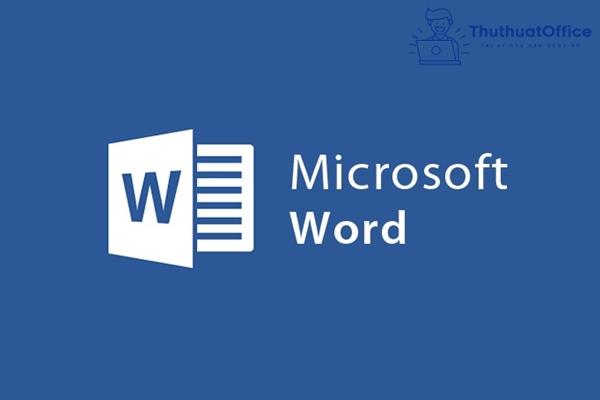
Nội Dung Bài Viết
Cách đếm ký tự trong Word 2007, 2010, 2013 và 2016
Cách hiện số lượng từ trên thanh trạng thái Word
Bước 1: Khởi động Microsoft Word và mở file văn bản mà bạn muốn đếm số lượng từ.
Bước 2: Nhìn vào thanh trạng thái.
Kết quả số hiển thị trên thanh trạng thái lúc này sẽ là số lượng từ cho toàn bộ tài liệu.
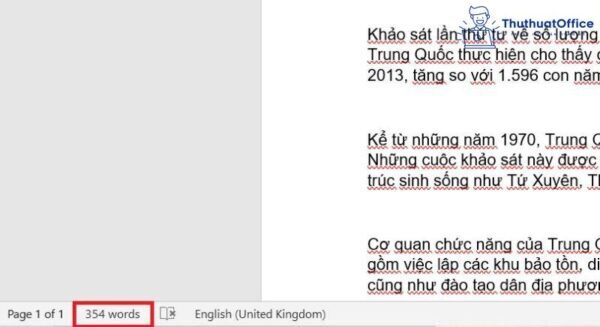
Cách xem số từ, số dòng và số đoạn văn trong Word
Nếu bạn muốn thực hiện cách đếm ký tự trong Word chuyên nghiệp hay biết thêm các thông tin cần thiết cho lựa chọn cụ thể nào đó như số ký tự không tính dấu cách, số ký tự kể cả dấu cách, số đoạn, số dòng, hãy thực hiện theo các bước sau:
Bước 1: Bạn nhấn vào mục Words trên thanh trạng thái.
Bước 2: Hộp thoại Word Count sau đó sẽ mở ra. Hộp thoại này sẽ giúp bạn đếm số ký tự trong Word, thể hiện các thông tin chi tiết về:
- Số trang (pages)
- Số từ (words)
- Số đoạn văn (paragraphs)
- Số dòng (lines)
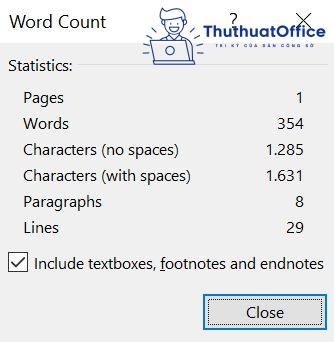
Khi thực hiện cách đếm ký tự trong Word bằng hộp thoại Word Count, bạn sẽ có thêm hai lựa chọn là đếm ký tự kể cả dấu cách (characters with spaces) và đếm ký tự không tính dấu cách (characters no spaces).
Tiện ích đặc biệt này không hiển thị trên thanh trạng thái của MS Word.
Cách đếm ký tự trong Word 2003
Tương tự như cách đếm ký tự trong Word 2007, 2010, 2013 và 2016, để thực hiện với Word 2003, bạn có thể tham khảo các bước thực hiện như sau:
Bước 1: Bôi đen văn bản bạn muốn đếm số ký tự
Bước 2: Chọn Tools trên thanh công cụ > Word Count.
Lúc này, hộp thoại Word Count cũng sẽ giúp bạn đếm số ký tự trong Word với các thông tin chi tiết về số trang, số từ, số đoạn văn, số dòng.
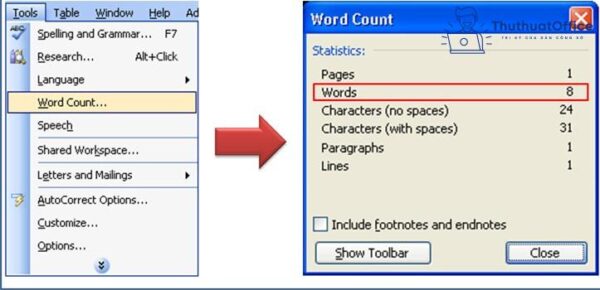
Cách đếm ký tự, dòng và đoạn văn trong Word trên máy tính Mac
Cũng tương tự như cách thức hiện trên hệ điều hành Windows, bạn có thể áp dụng những bước của cách đếm ký tự trong Word sau trên máy tính Mac:
Bước 1: Khởi động MS Word bằng cách nhấp đúp vào biểu tượng Word trên Dock và chọn tài liệu bạn muốn mở để đếm ký tự, dòng hay đoạn văn.
Bước 2: Sau khi mở tài liệu, chọn Tools ở trên cùng chính giữa cửa sổ, sau đó cuộn xuống và chọn Word Count.
Trên nhiều tài liệu, tính năng đếm từ sẽ được hiển thị trực tiếp ở giữa thanh trạng thái dưới cùng trên cửa sổ. Bạn cũng có thể nhấp vào tùy chọn này để biết thêm thông tin về số lượng trang và ký tự,…
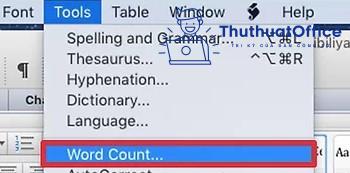
Cách đếm chữ trong Word trên điện thoại
Bước 1: Mở file văn bản trên điện thoại của bạn.
Bước 2: Nhấn vào biểu tượng như hình dưới đây.
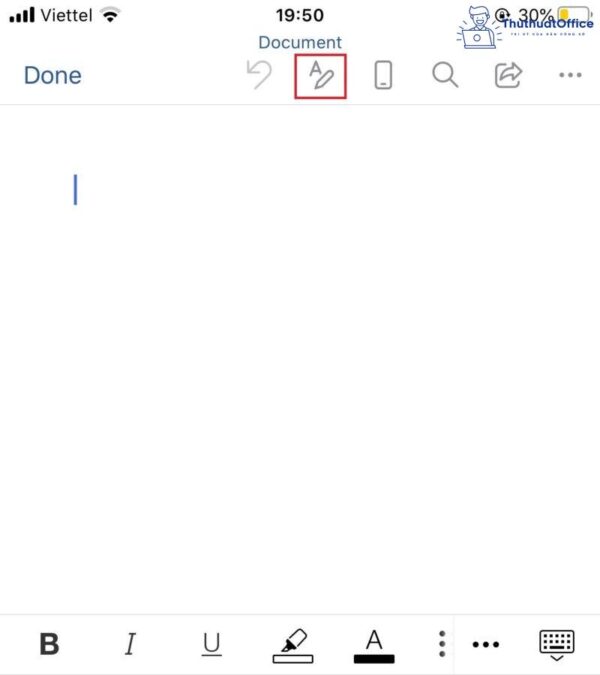
Bước 3: Tiếp tục nhấn vào mục Home -> Review.
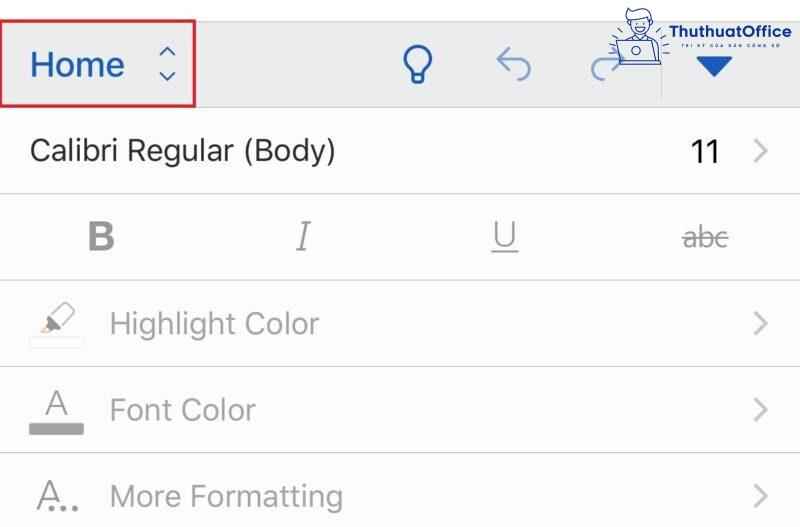
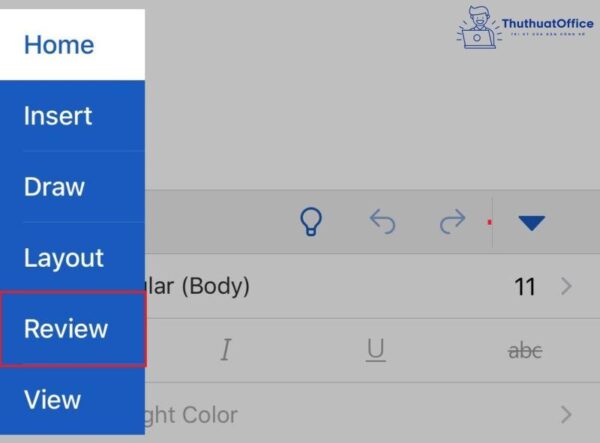
Bước 4: Chọn mục Word Count.
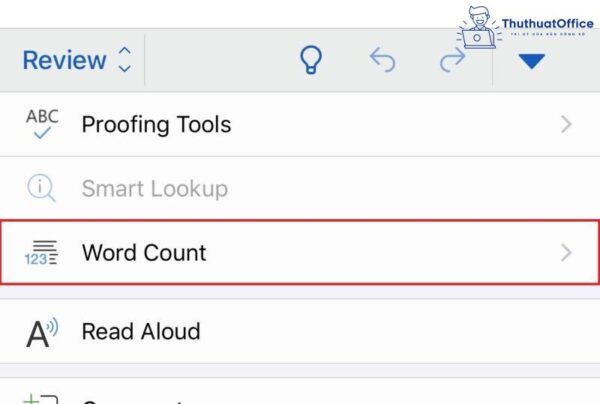
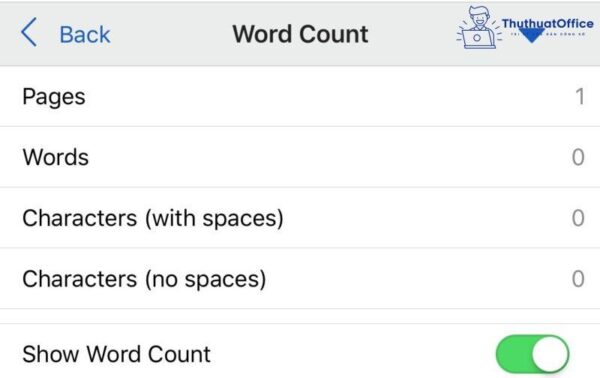 Xem thêm:
Xem thêm:
- Cách kiểm tra chính tả trong Word và ngoài Word ai cũng nên biết
- Gạch chân trong Word tưởng đơn giản ai ngờ cũng lắm cách hay ho
Trên đây là những cách đếm ký tự trong Word đơn giản nhất mà ThuthuatOffice muốn giới thiệu đến bạn. Đừng quên like, share và ghé thăm ThuthuatOffice mỗi ngày để biết thêm nhiều thông tin nhé. Chúc bạn thực hiện thành công!
Word -Bật mí cách in trong Word 2010 siêu đơn giản mà ai cũng làm được
Những cách thêm ô trong Word không thể đơn giản hơn
Tổng hợp 3 cách viết công thức trong Word ai cũng nên biết
Chèn hyperlink trong Word cực đơn giản
Cách in nhiều file Word cùng lúc dễ dàng và nhanh chóng. Bạn đã biết chưa?
Cách vẽ biểu đồ trong Word siêu đơn giản, nhanh chóng
Cách căn lề chuẩn trong Word và những điều bạn nên biết